Какво е Host Process за Windows Tasks или Service Host в Windows PC
Всеки път, когато се сблъскаме с проблеми с производителността на нашия компютър, първото нещо, което правим, е да отворим диспечера на задачите(Task Manager) и след това да потърсим приложенията или компонентите, които използват най-много ресурси. Ако сте запознати с диспечера на задачите(Task Manager) , тогава трябва да сте забелязали, че понякога процесът на „хост за задачи на Windows(Host Process for Windows Tasks) “ или „ сервизен хост(Service Host) “ консумира ресурси. Какви са тези процеси и какво можете да направите, ако вашият хост(Host) процес е спрял да работи или консумира високо използване на процесора(CPU) , диска(Disk) или паметта(Memory) .
Хост процес(Host Process) за Windows Tasks или Service Host
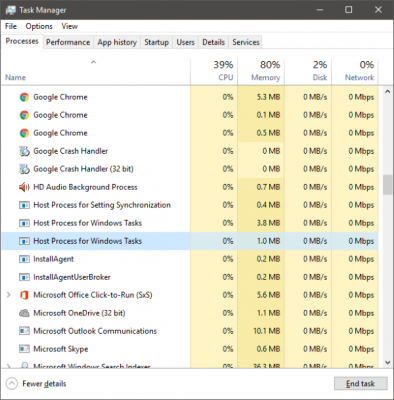
Windows по същество работи само заради своите услуги(Services) . Голям брой услуги, работещи във фонов режим, улесняват ежедневните ви задачи и операции. Някои от тези услуги са компилирани в EXE файлове и са пълни сами по себе си. Тези услуги се показват в диспечера на задачите(Task Manager) . Но някои услуги са записани в DLL файлове и не могат да се изпълняват директно. Microsoft премина към DLL файлове, тъй като те бяха лесни за поддръжка и актуализиране от гледна точка на програмирането. DLL услугите изискват хост процес, EXE , който може да ги изпълнява и това е „taskhost“ в Windows .
Taskhost в Windows 11/10 е основен файл, намиращ се в папката System32 и е преименуван на " taskhostw.exe " от " taskhost.exe " в Windows 7 . Ако намерите файл с това име на някое друго място, той може да е вирус и може да искате да го проверите с вашия софтуер за сигурност.
Всеки „ Host Process for Windows Task“ е екземпляр на „taskhost“, изпълняващ някаква услуга във фонов режим. Въпреки че Windows Task Manager не ви позволява точно да видите какви услуги работи, други инструменти могат.
Хост процесът(Host Process) за услугите на (Services)Windows е спрял да работи или консумира големи ресурси
Ако видите поле за съобщение „спря да работи“, можете да опитате следните предложения за отстраняване на неизправности:
- Отворете Task Scheduler . В левия прозорец щракнете върху Библиотека на Task Scheduler Library > Microsoft > Windows > RAC. След(Next) това щракнете върху менюто View(View Menu) и изберете Show Hidden Tasks . В средния прозорец щракнете с десния бутон върху RAC Task и щракнете върху Деактивиране(Disable) . Вижте дали това помага. Ако не, отменете направената промяна.
- Отворете Event Viewer и изберете най-новия регистър на събитията на приложението в левия прозорец, който има червен знак. Щракнете двукратно върху(Double-click) събитие, за да видите подробностите за събитието. Вижте дали ще намерите полезна информация тук. Ако се покаже съобщението Хост(Host) процесът за Windows е спрял да работи, това може да помогне.
- Извършете Clean Boot(Perform Clean Boot) и отстранете проблема ръчно.
Може да има моменти, когато откриете, че този процес използва големи ресурси. Вече можете да разберете, че това се дължи на основната услуга, а не на самия процес. Също така може да забележите висока консумация на ресурси при стартиране на Windows . Това е само защото хостът на задачите зарежда всички DLL файлове и планира да ги стартира. След като приключи, употребата ще се установи до по-ниска стойност и ще остане доста ниска през останалото време.
Споменах по-рано, че диспечера на задачите(Task Manager) не ви позволява да преглеждате основните услуги. Но можете да използвате Process Explorer от Microsoft , за да видите услугите под taskhost. Това е преносима помощна програма и можете да я стартирате директно след изтеглянето. Можете да използвате този инструмент, за да видите всички подробности, свързани с хоста на задачите.
Намерете „(Find ‘) taskhostw.exe“ в левия прозорец и можете да прочетете всички подробности в долния панел. Друг начин да видите списъка с DLL файлове, заредени от taskhost, е като въведете следната команда в cmd прозорец:
tasklist /M /FI "IMAGENAME eq taskhostw.exe
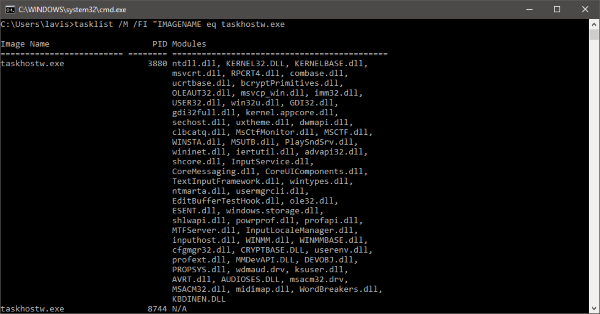
Тази команда ще изброи всички DLL файлове, които са били заредени от този процес при стартиране на Windows(Windows Startup) . Ако преминете през списъка, ще откриете някои основни файлове, които предоставят основна функционалност на Windows .
Така че, накратко, Taskhost е основен процес на Windows,(core Windows process) който предоставя функционалност за зареждане и изпълнение на библиотеки с динамични връзки. Тъй като хоства различни DLL файлове, понякога може да консумира ресурси с по-висока от нормалната скорост. Ако сте изправени пред подобни проблеми, когато процесът е спрял да реагира или използва много ресурси. Използвайте Process Explorer , Performance Monitor и Resource Monitor и се опитайте да отстраните проблема ръчно.
Искате ли да знаете за тези процеси, файлове или типове файлове?(Want to know about these processes, files or file types?)
Windows.edb файлове(Windows.edb files) | csrss.exe | Svchost.exe | StorDiag.exe | MOM.exe | ApplicationFrameHost.exe | ShellExperienceHost.exe | winlogon.exe | atieclxx.exe | Conhost.exe | mDNSResponder.exe .
Related posts
Хост на услугата: Услуга за диагностична политика 100% използване на диск на компютър с Windows
Коригирайте високото използване на процесора от хост на услугата: локална система
Service Host SysMain причинява висока употреба на процесора и паметта
ShellExperienceHost.exe или Windows Shell Experience Host
File Picker UI Host PickerHost.exe не отговаря в Windows 11/10
Fix Service Host: Diagnostic Policy Service High CPU Usage
Коригирайте процеса на LSAISO високото използване на процесора в Windows 10
Какво представлява процесът splwow64.exe в Windows 10 и мога ли да го деактивирам?
Услуга на платформата за свързани устройства (CDPSvc) Високо използване на диск
Укротител на процеси: Управлявайте високо или 100% използване на процесора в компютър с Windows
Как да разберете кой процес се заключва или използва файл в Windows 11/10?
Какво е TrustedInstaller.exe в Windows 11/10?
Какво е CompatTelRunner.exe в Windows 11/10? Мога ли да го деактивирам?
Поправете хост процес за настройка на синхронизация
Desktop Window Manager спря да работи и беше затворен в Windows
Как да коригирате 100% диск, висок процесор, висока употреба на памет в Windows 11/10
Поправете приложението за услуги и контролер Високо използване на процесора в Windows 11/10
Поправете КРИТИЧНИЯ ПРОЦЕС УМРЪТ, грешка 0x000000EF в Windows 11/10
Какво представлява процесът IgfxEM.exe, който се вижда в Windows 11/10?
Поправете високото използване на процесора от XboxStat.exe в Windows 11/10
